Le BIOS : GIGABYTE X570S AORUS MASTER
Passons dans le BIOS de la bête et regardons de plus près ce que celui-ci propose. Sur la page d’entrée, nous arrivons sur le Easy Mode qui va regrouper les informations et fonctionnalités les plus importantes. On y retrouve le détail sur le processeur, la mémoire et les ventilateurs connectés. On peut activer/désactiver le profil XMP du kit DDR4, voir la version du BIOS, la température du CPU et de la carte mère. On peut aussi accéder directement à l’outil Q-Flash via la touche F8 pour mettre à jour le BIOS ou encore la touche F6 pour régler le profil de ventilation.
Lorsqu’on appuie sur la touche F2, nous passons dans le Menu avancé (et vice-versa). Le premier onglet regroupe les favoris. Très pratique pour un overclocking aux petits oignons adapté à son niveau. De base, ce menu offre déjà pas mal de réglages et nous pourrons y placer les paramètres que l’on veut pour les retrouver rapidement.
Dans le second onglet, Tweaker, nous y retrouvons l’ensemble des paramètres pour overclocker le processeur et la mémoire. Attention de ne pas toucher à tout sans en connaître les effets et risques encourus, surtout au niveau des tensions.
Dans le troisième onglet, Settings, nous allons avoir divers paramètres comme les options d’alimentations ou encore EZ RAID, la configuration par rapport à l’USB, le Thunderbolt et le NVMe pour ne citer qu’eux.
Dans l’onglet suivant nous avons des informations sur le système, la version du BIOS, référence de la carte et du processeur et bien sûr les fréquences et quantités de mémoire installées.
Vient l’onglet « Boot », nous pourrons ici déterminer l’ordre de priorité pour les démarrages. Nous pouvons aussi y activer/désactiver le Fast Boot ou encore le CSM Support. Mais surtout, nous pouvons modifier la vitesse de la souris qui est de base terriblement lente dans le BIOS.
Enfin, dans le dernier onglet, Save & Exit, nous pourrons sauvegarder les paramètres et quitter le BIOS ; mais aussi sélectionner un périphérique pour directement booter dessus ou encore sauvegarder/charger un profil. Pratique pour les overclockers par exemple, ou encore les testeurs comme nous pour enregistrer certains profils utiles dans nos benchmarks.
Passons à la suite et regardons maintenant ce que vaut cette carte mère en benchmarks.
Lire la suite
- Introduction et caractéristiques techniques
- BIOS
- Benchmarks overclocking automatique
- Test températures VRM
- Conclusion














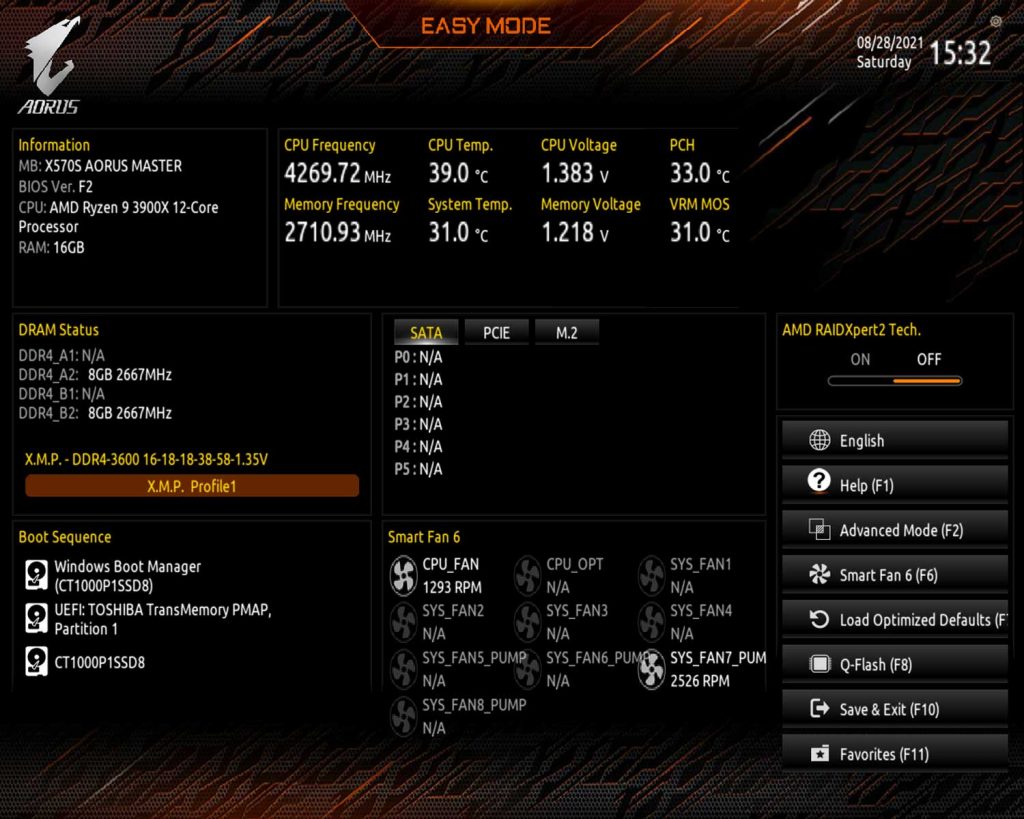

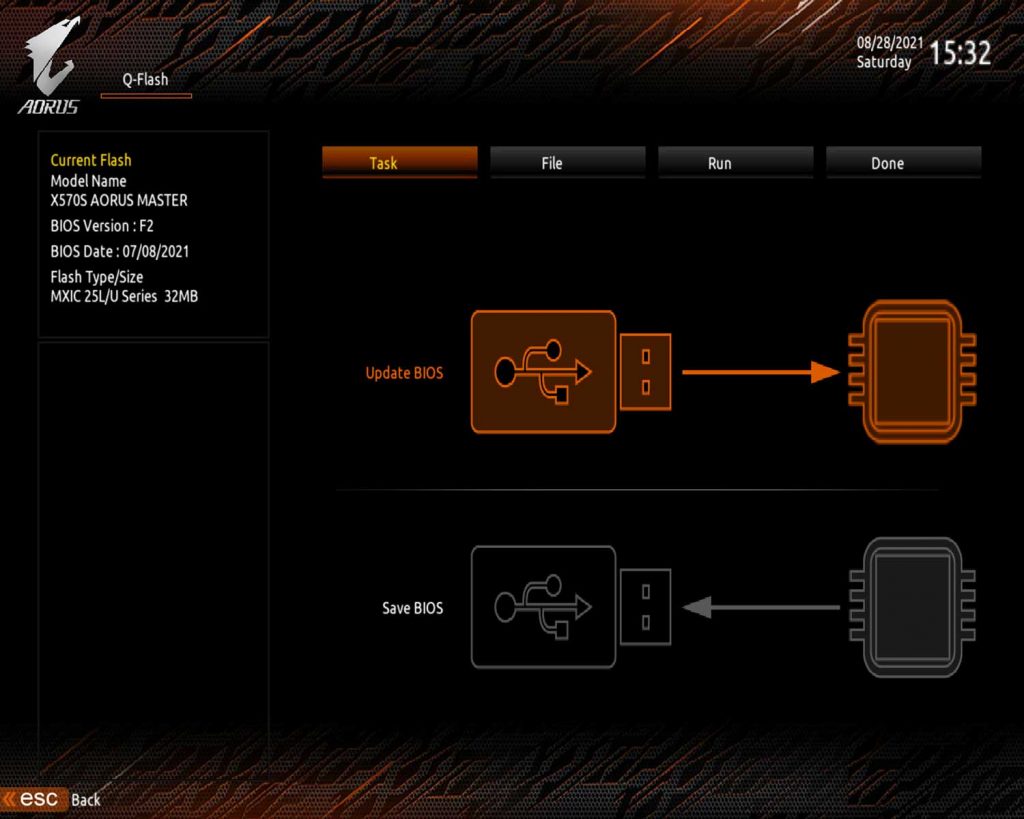
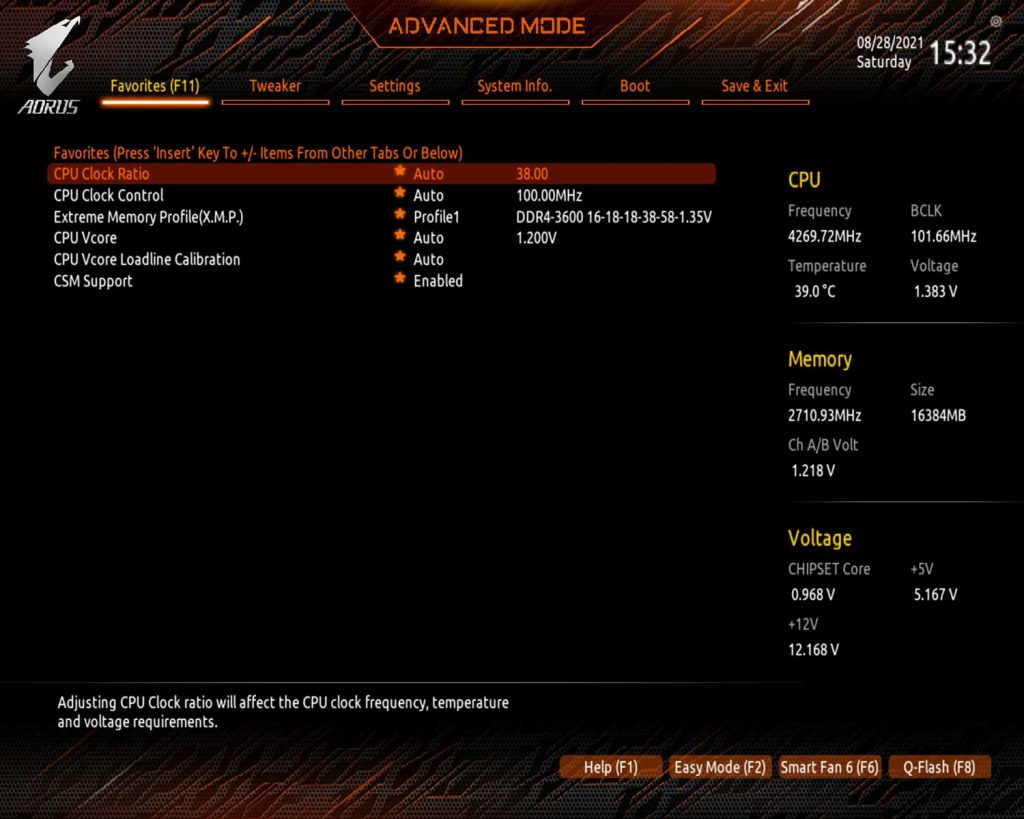
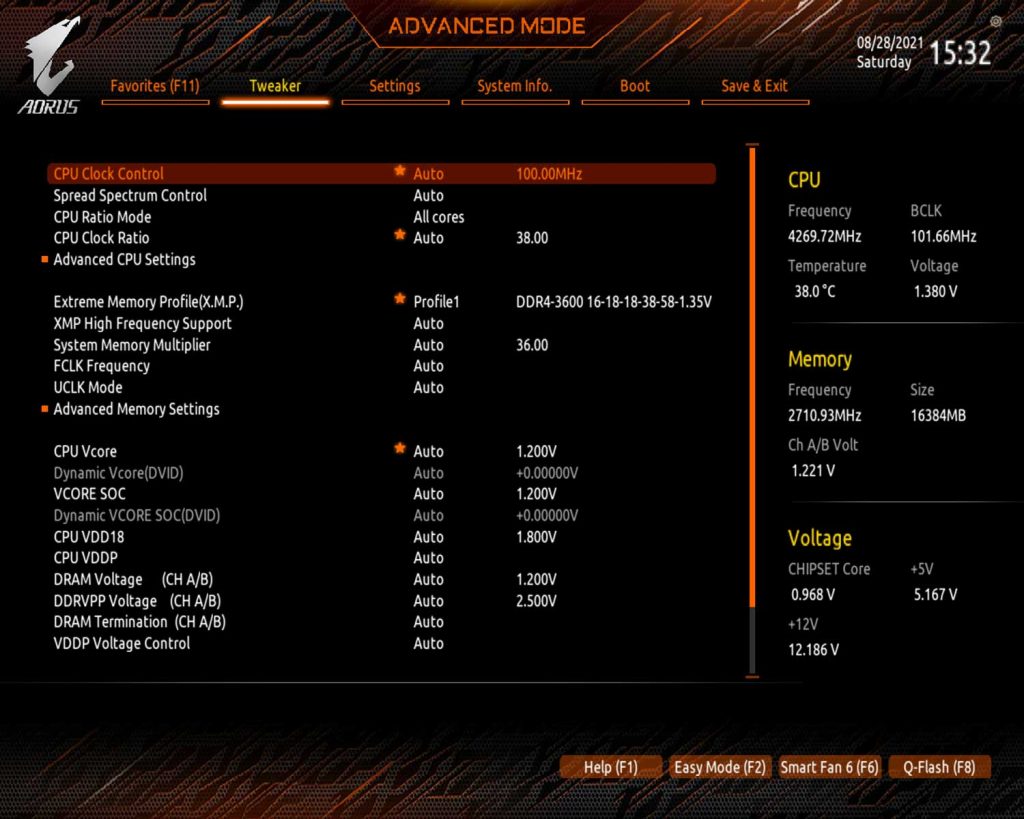
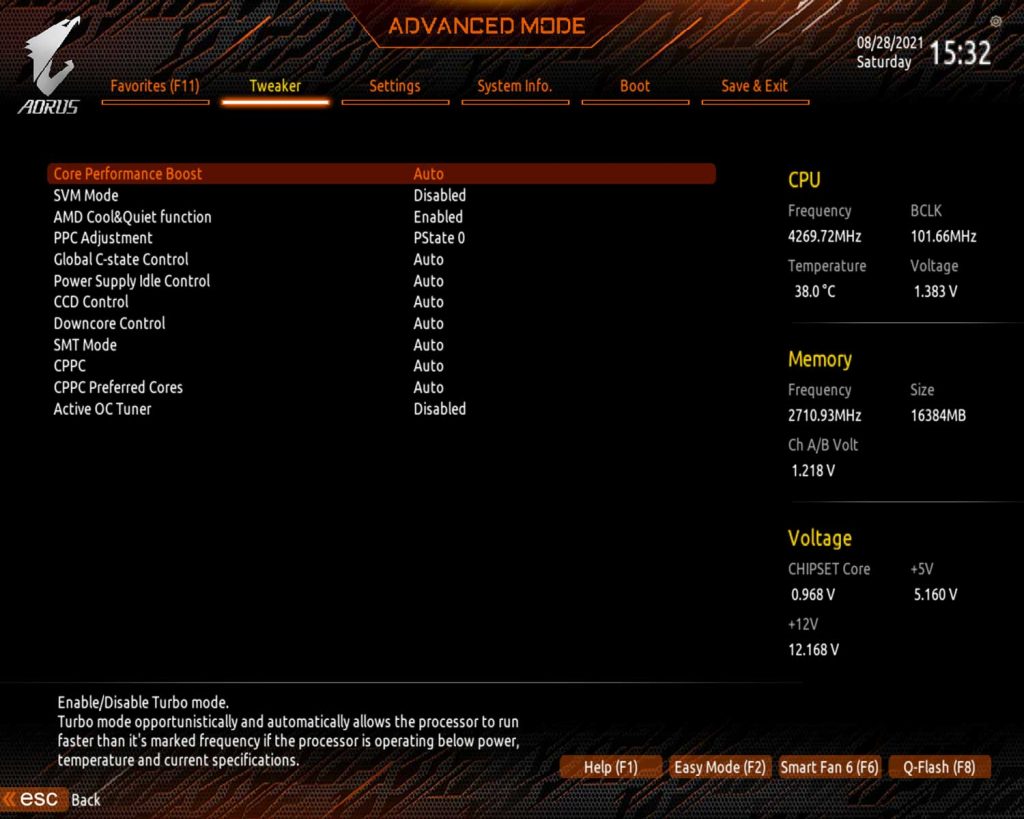
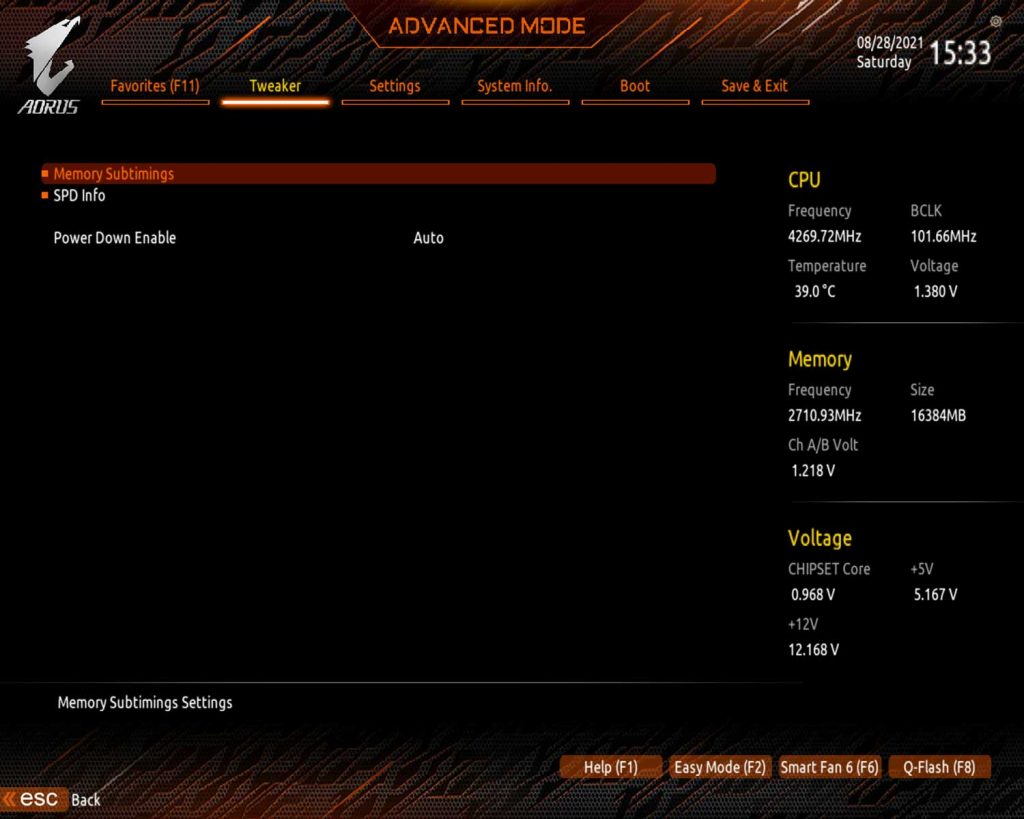
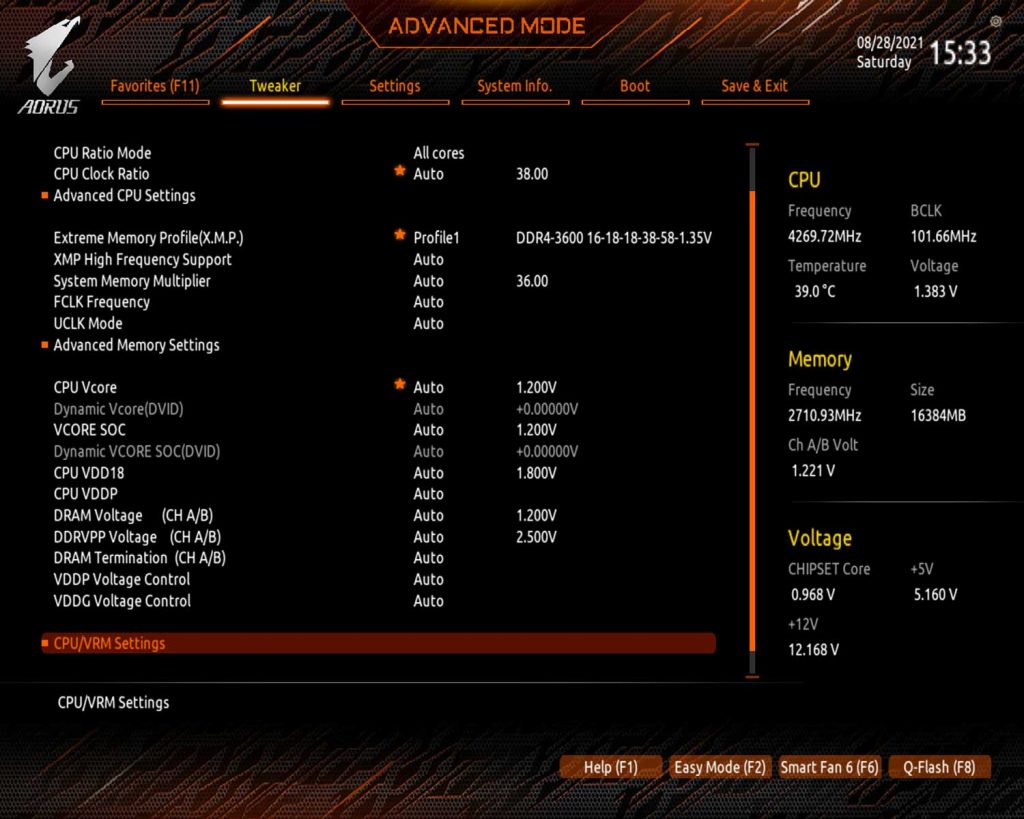
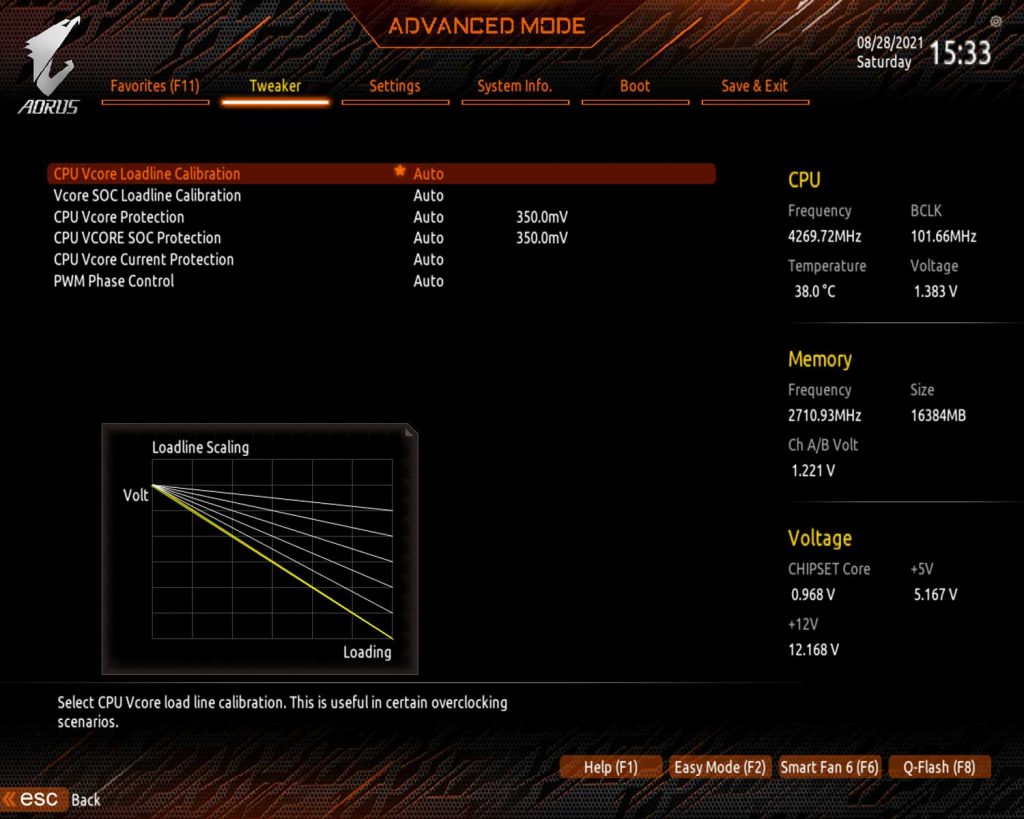
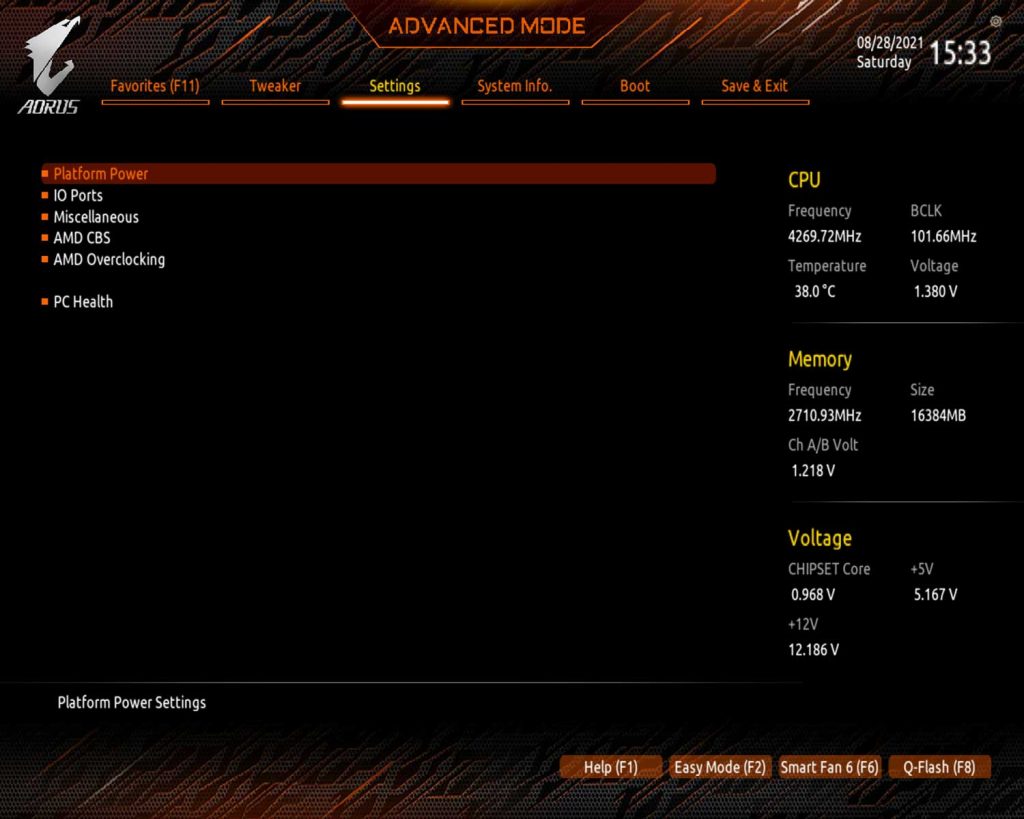
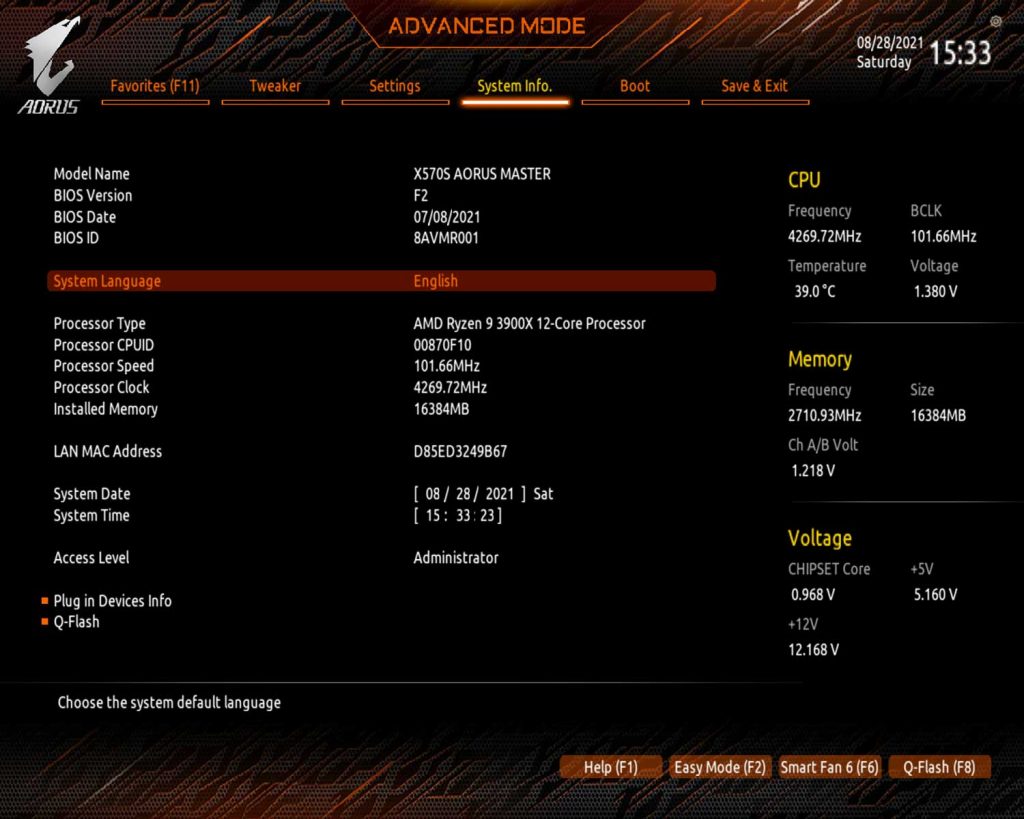
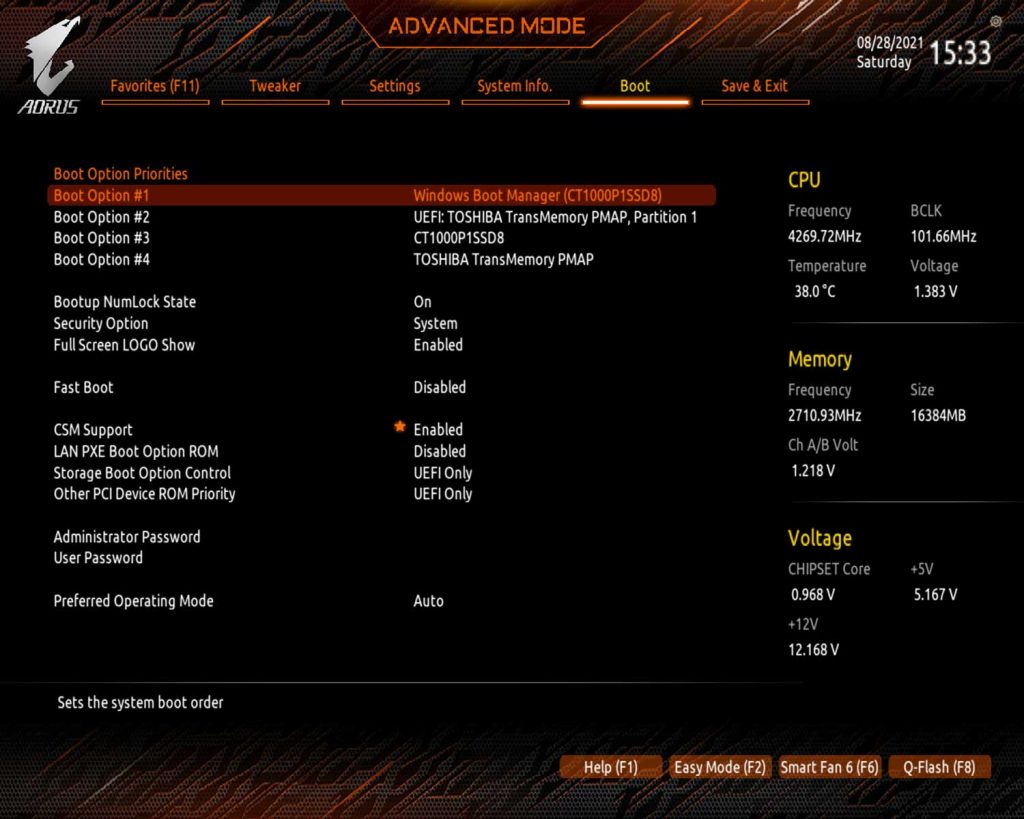
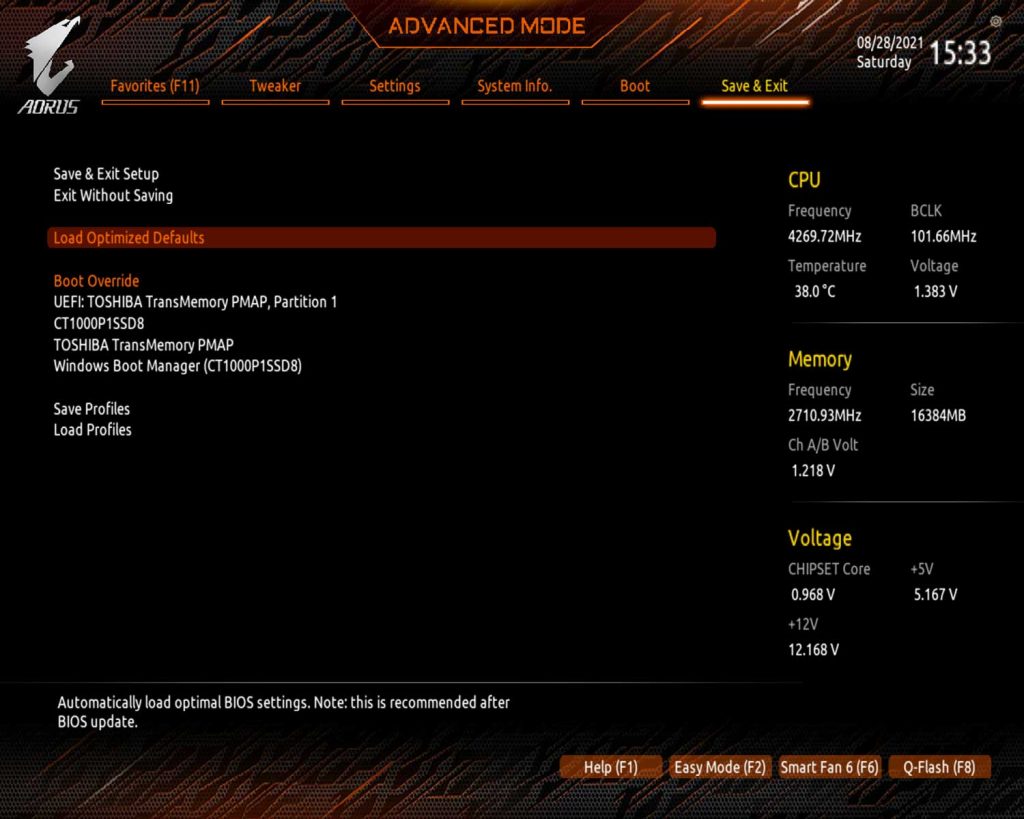




merci pour la review, bon je vais rester sur la x570-A pro MSI…
400€ c’est largement hors budget ^^, seul reproche pour ma carte mère, pas de connecteur pour usb c en face avant…tant pis ^^